创建足球模型的步骤如下:执行“主菜单>创建>对象>宝石”,创建一个“宝石”对象。将宝石的类型改为“碳原子”。选择碳原子的5边形和6边形中间多余的边,按快捷键M~N将其消除。图5-31 创建足球基本形进入边模式,按Ctrl+A键全选所有的边,执行“主菜单>网格>创建工具>倒角”,在工具选项中将“偏移”改为“1.5cm”,“细分”改为“1”,并按Enter键执行倒角操作。图5-33 添加细分将复制的“细分曲面”转换为可编辑对象并重命名为“足球”。......
2025-09-30
手部的结构和造型较头部而言更为复杂,我们首先需要将手部建模的任务进行分解:(1)创建结构。由于Cinema 4D为用户提供了高效的调点工具,如“主菜单>网格>移动工具”中的“笔刷”“熨烫”“磁铁”“滑动”等工具,综合使用它们能够大幅度、灵活而准确地调整造型,因此在创建结构时可以完全忽略造型的影响;(2)调节造型。当一个好的结构被创建出来后,模型只完成了一半。一个好的模型最终应该体现为造型的精准和生动。解决这部分问题除了需要熟练使用调点工具外,更重要的是要有扎实的造型基本功以及对人体造型的精准观察和深刻理解。
手部建模依然使用“局部拓展法”进行创建,方便初学者更好地体会模型结构和布线的关系。在开始建模之前,我们可以通过图8-80来整体了解建模的步骤,以便能在具体的建模操作中保持清晰的思路。
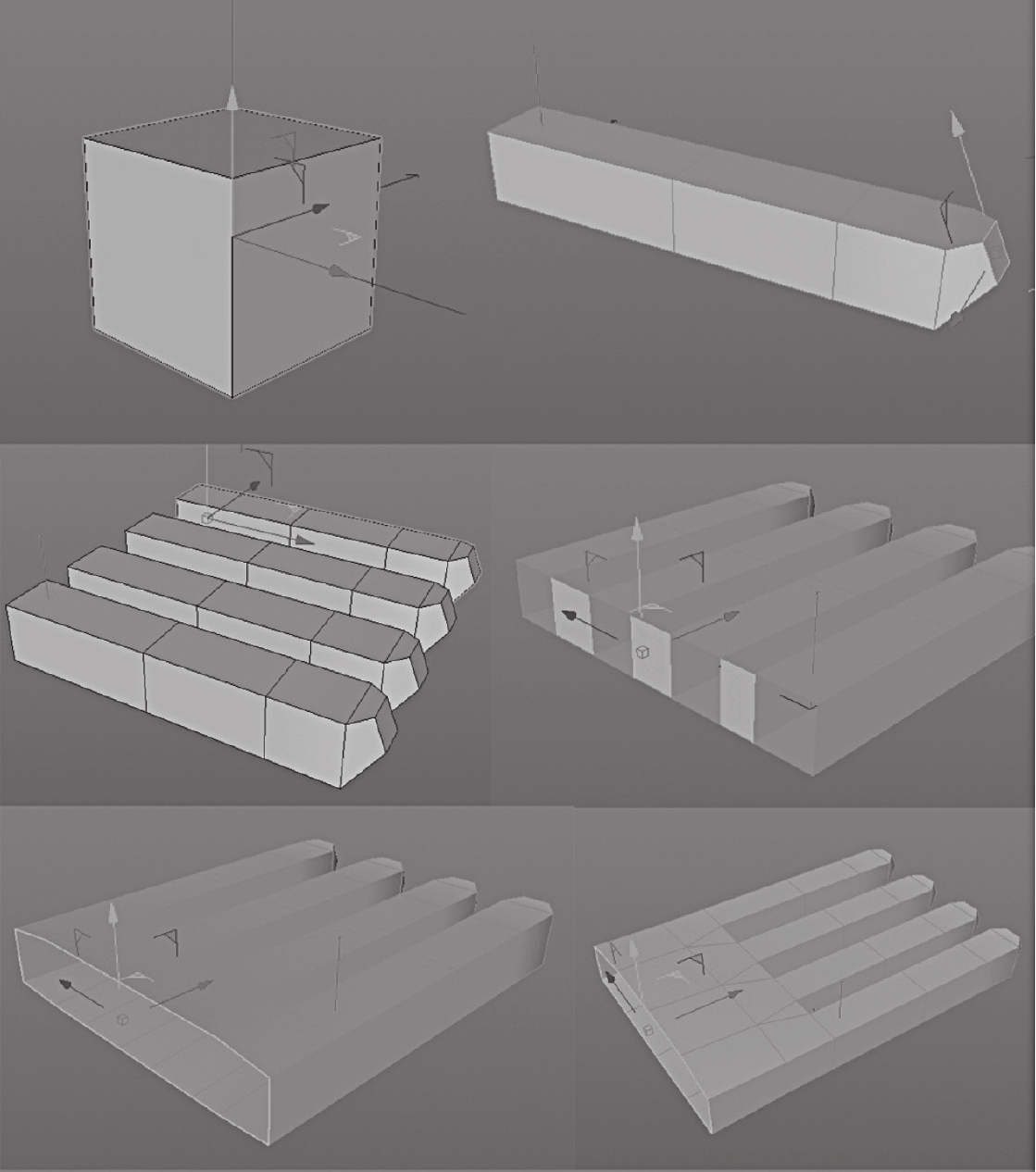
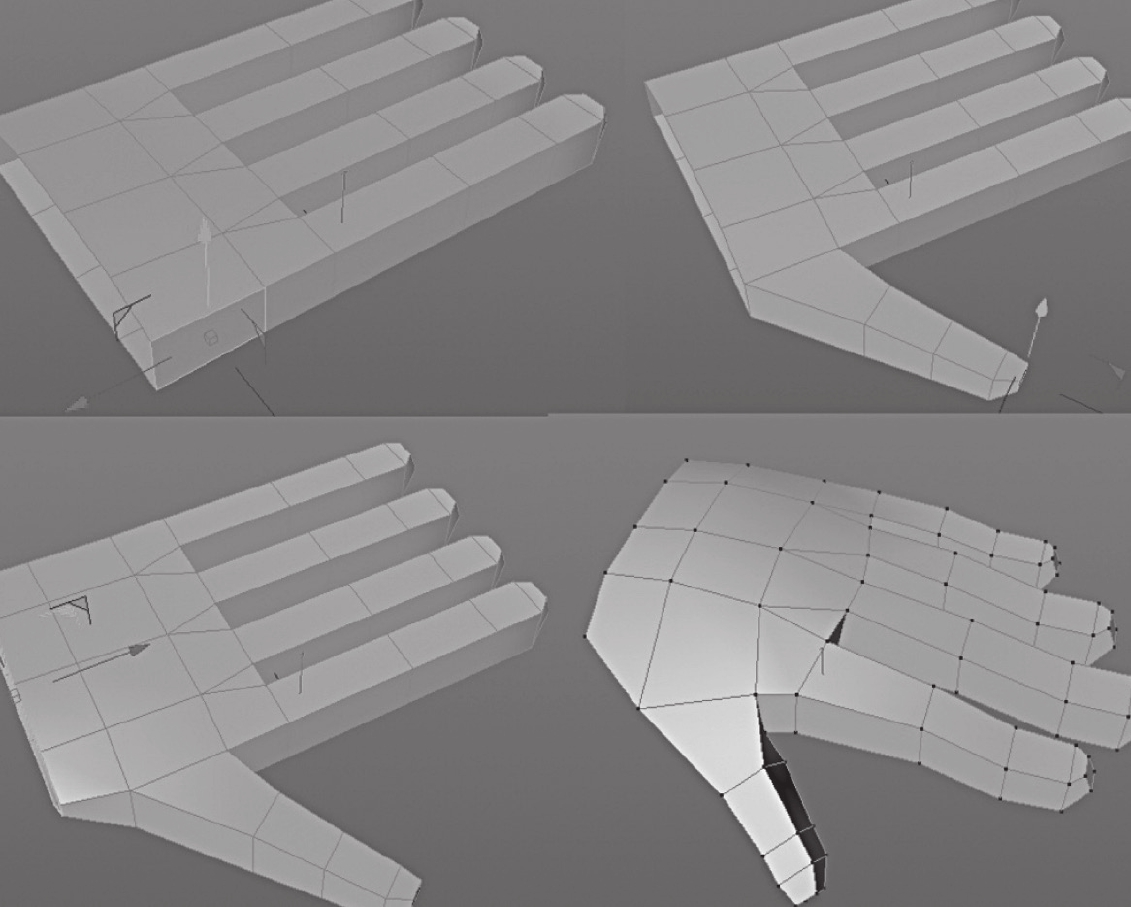
图8-80 手的创建过程
(1)执行“主菜单>创建>对象>立方体”,创建一个立方体。调节“立方体”的参数(见图8-81)。
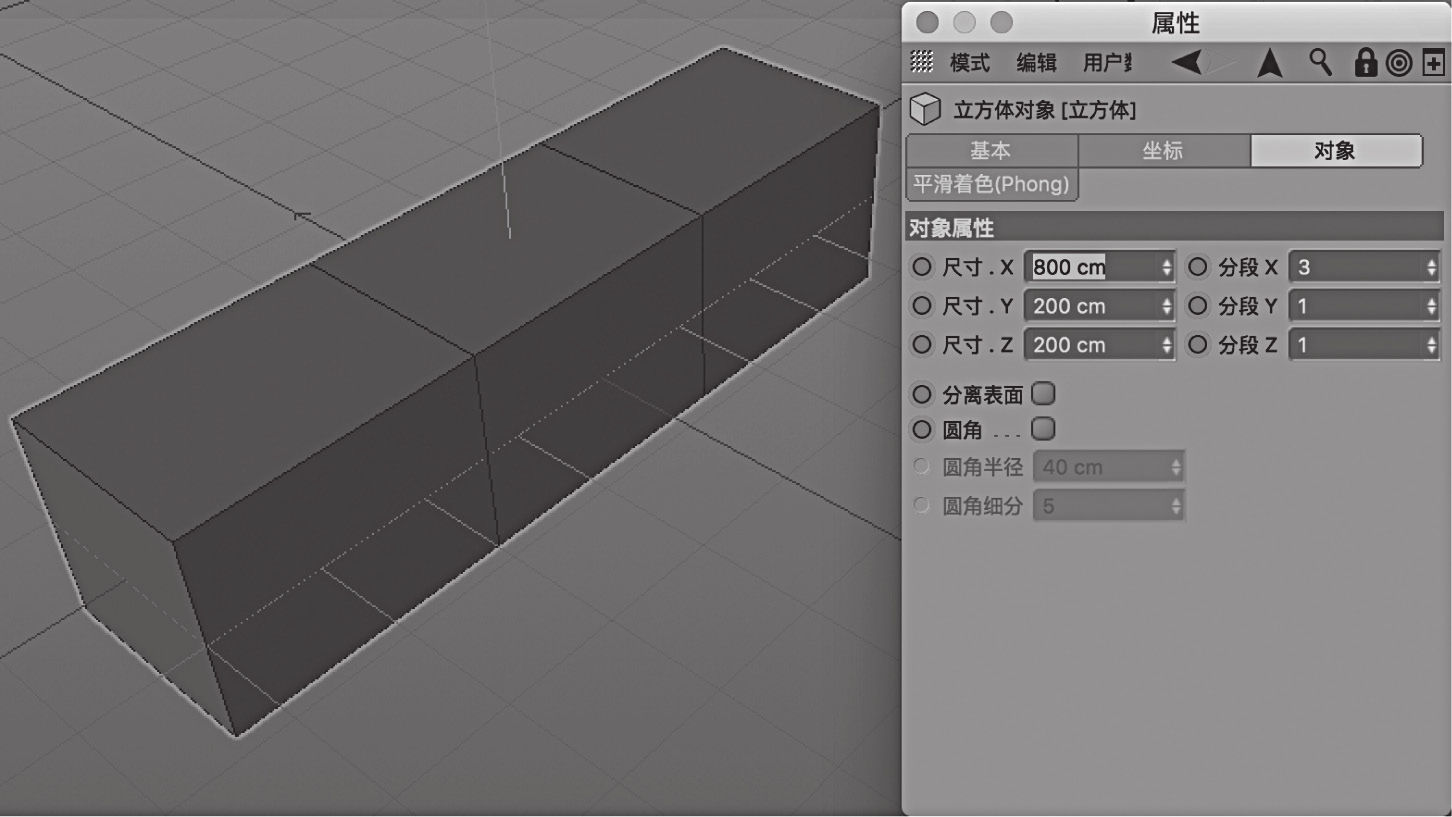
图8-81 创建立方体并调节属性
(2)按C键将“立方体”转化为可编辑对象,进入面模式,删除一侧的面,再选择另一侧的面并进行挤出、调点(见图8-82)。

图8-82 删除一侧的面并挤出另一侧的面
(3)按住Ctrl/command键,使用“移动工具”在视图中拖动复制出4个手指(见图8-83)。
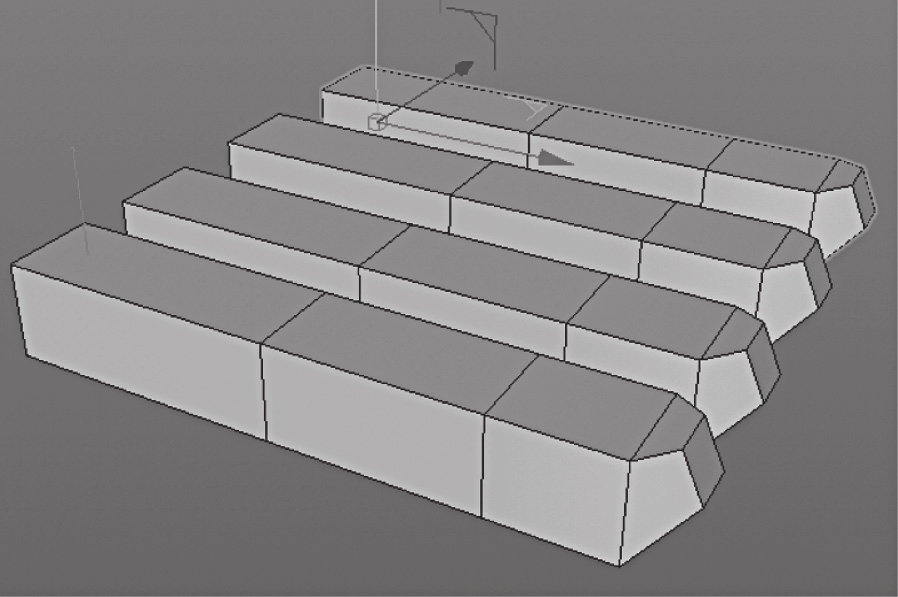
图8-83 复制手指
(4)在“对象编辑器”中选择4个手指,点击右键,在弹出菜单中选择“连接对象+删除”,将4个手指合并为一个对象(见图8-84)。

图8-84 将4个手指合并为一个对象
(1)进入面模式,删除手指底部的4个面(见图8-85)。
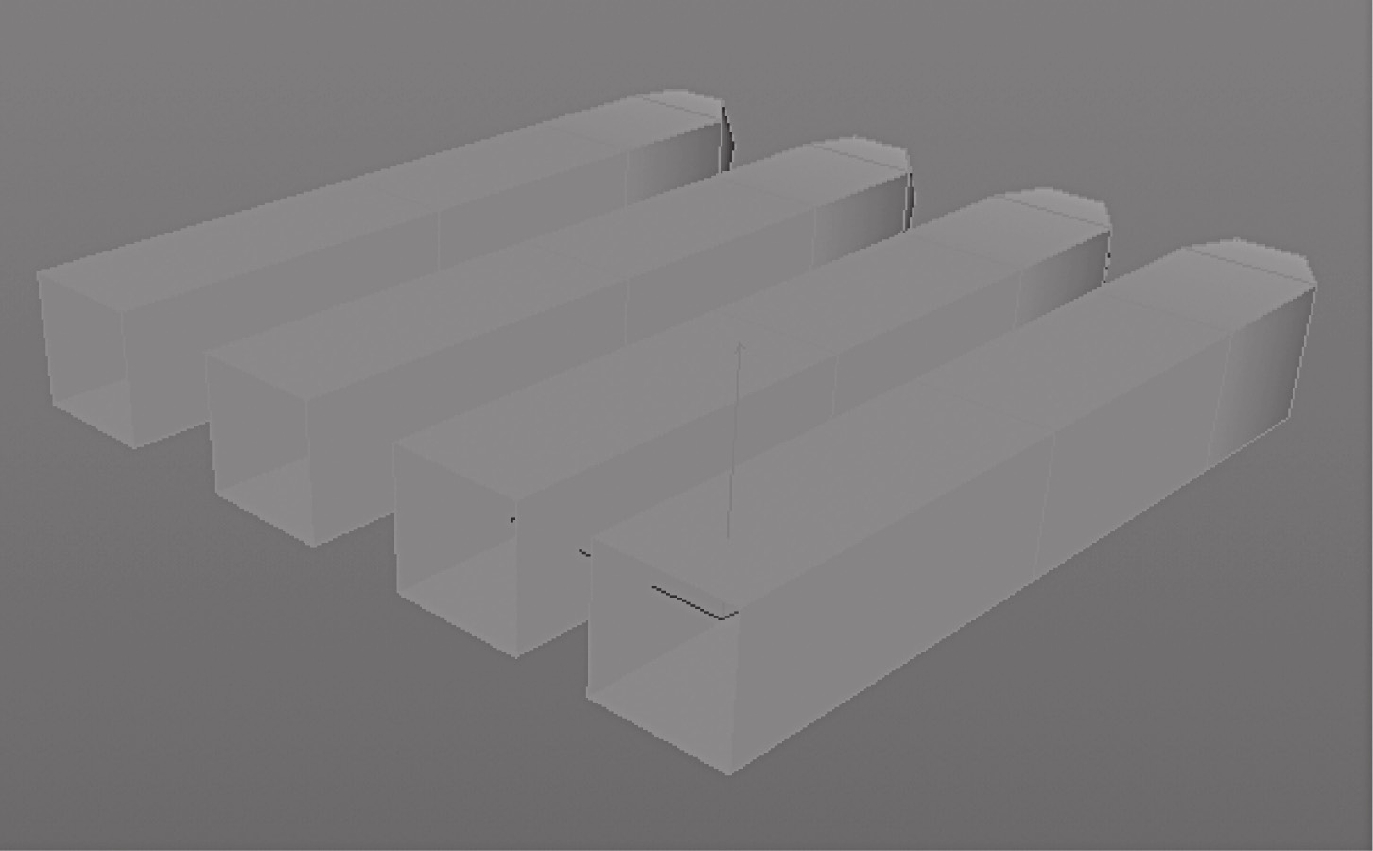
图8-85 合并后效果
(2)进入边模式,执行“主菜单>网格>创建工具>桥接”,通过点击相应的边将指缝的边进行桥接(见图8-86)。
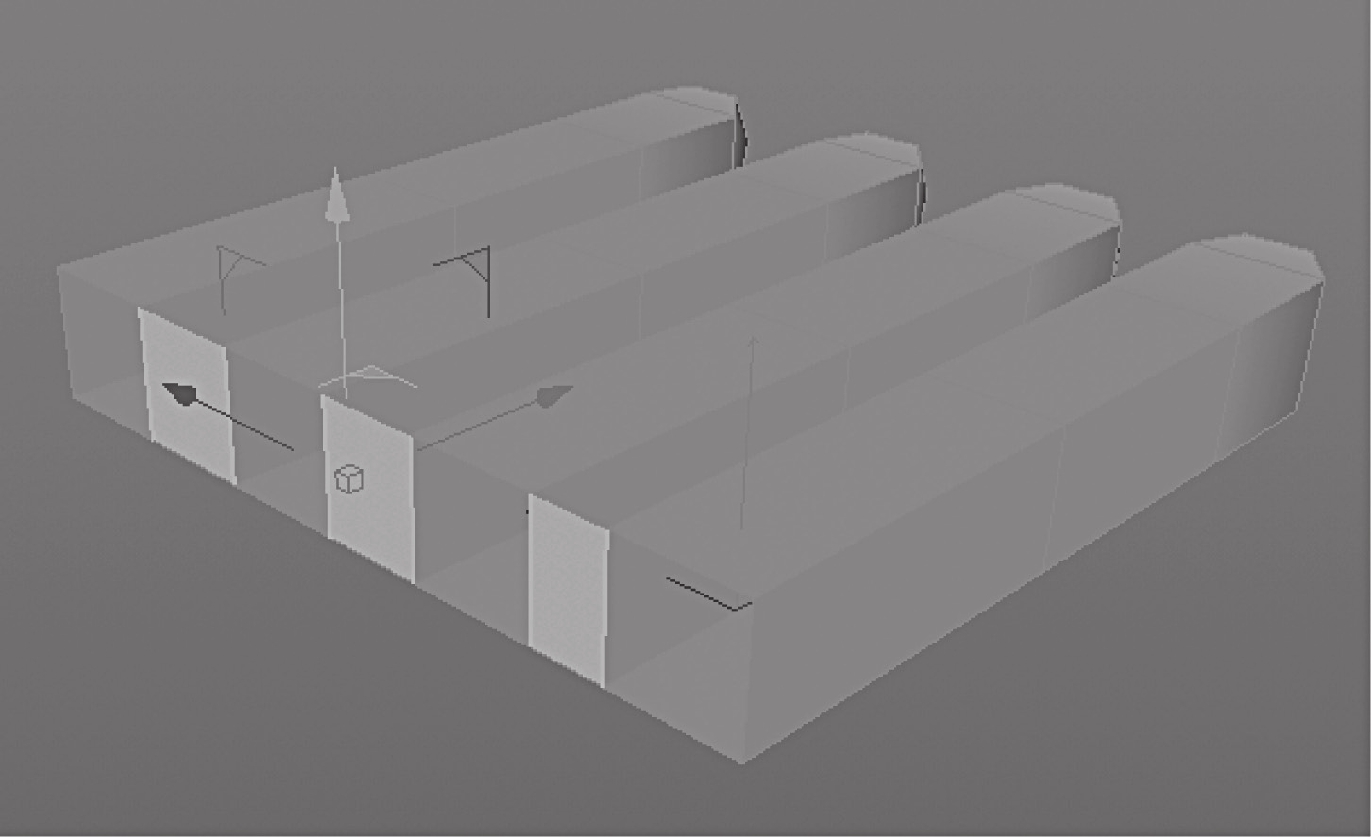
图8-86 连接指缝的面
(3)使用“循环选择”工具,选择手指根部的边界边;使用“挤压”工具挤出手掌前段(见图8-87)。
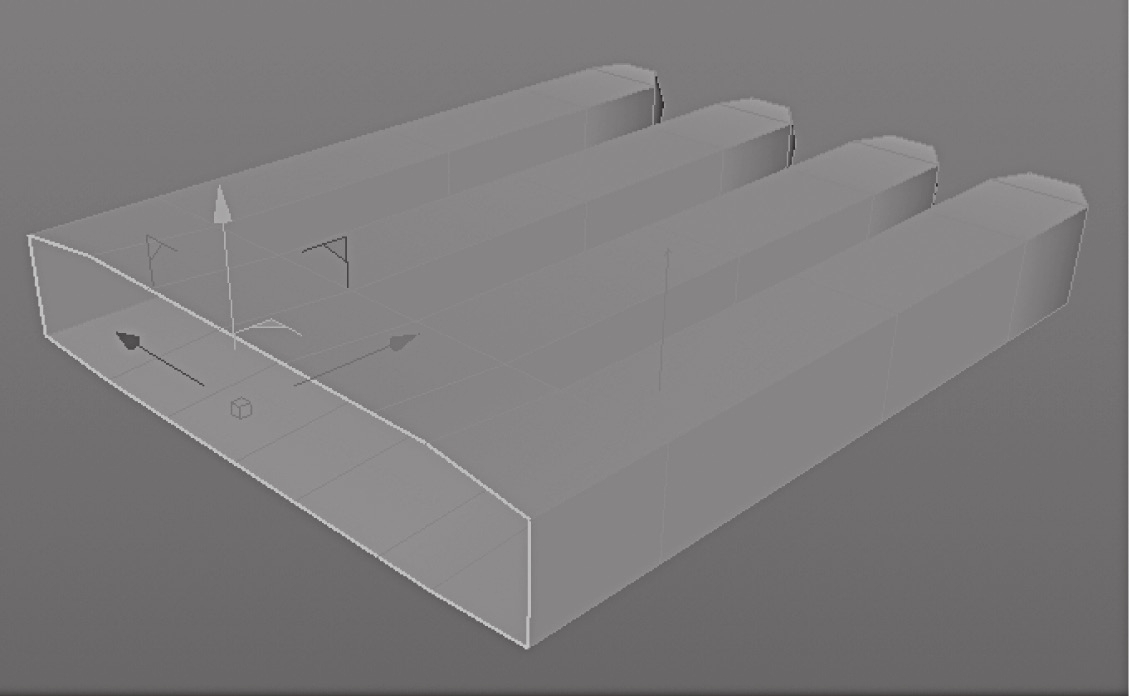
图8-87 挤出手掌前段
(4)进入点模式,分别选择图8-88中左边红线相连的2个点,并执行“主菜单>网格>创建工具>焊接”,将相应的点进行两两合并,合并后效果见图8-88右边所示。
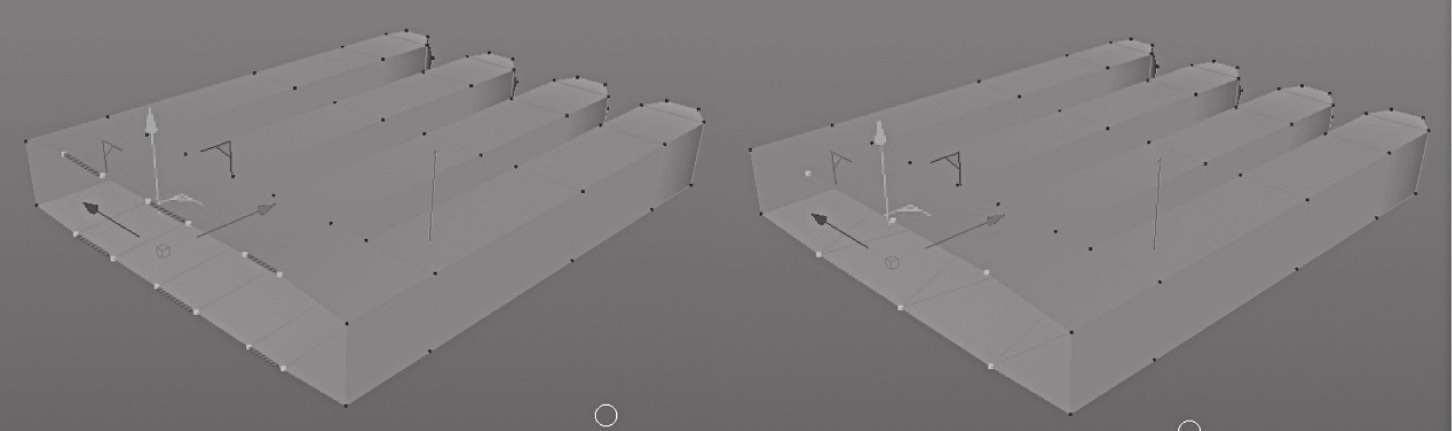
图8-88 合并相应的点
(5)进入边模式,继续挤出手掌中段(见图8-89)。
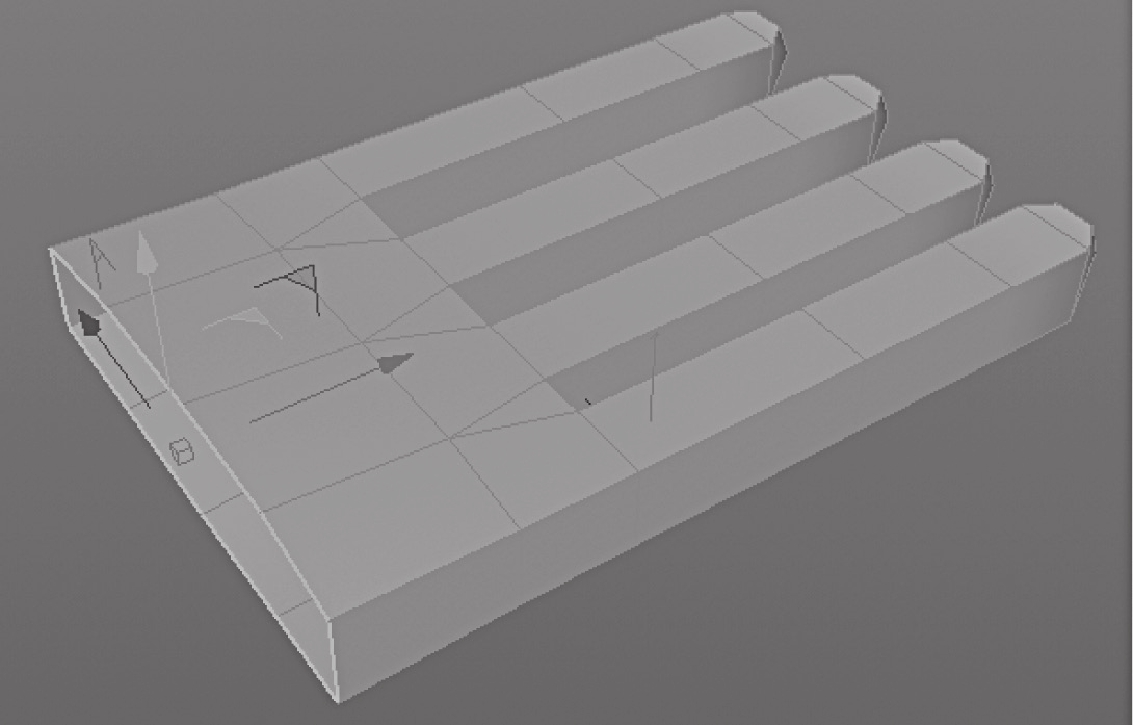
图8-89 挤出手掌中段
(1)进入面模式,选择手掌侧面相应的面,并使用“挤压”工具挤出拇指结构(见图8-90)。
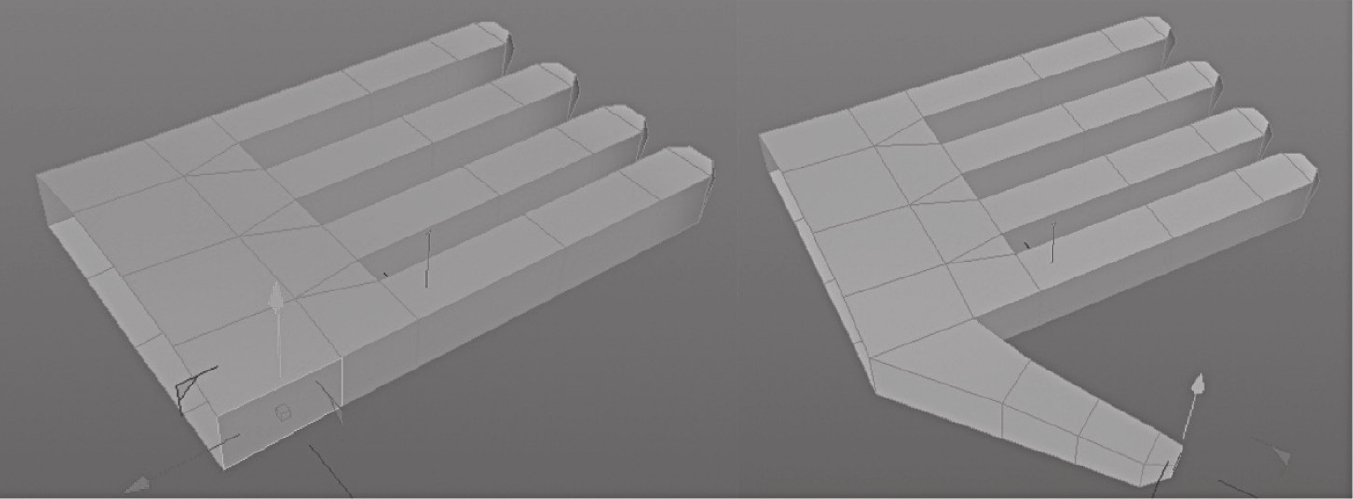
图8-90 挤出拇指结构(https://www.chuimin.cn)
(2)选择边界边,使用(挤出)工具继续挤出手掌后段(见图8-91)。
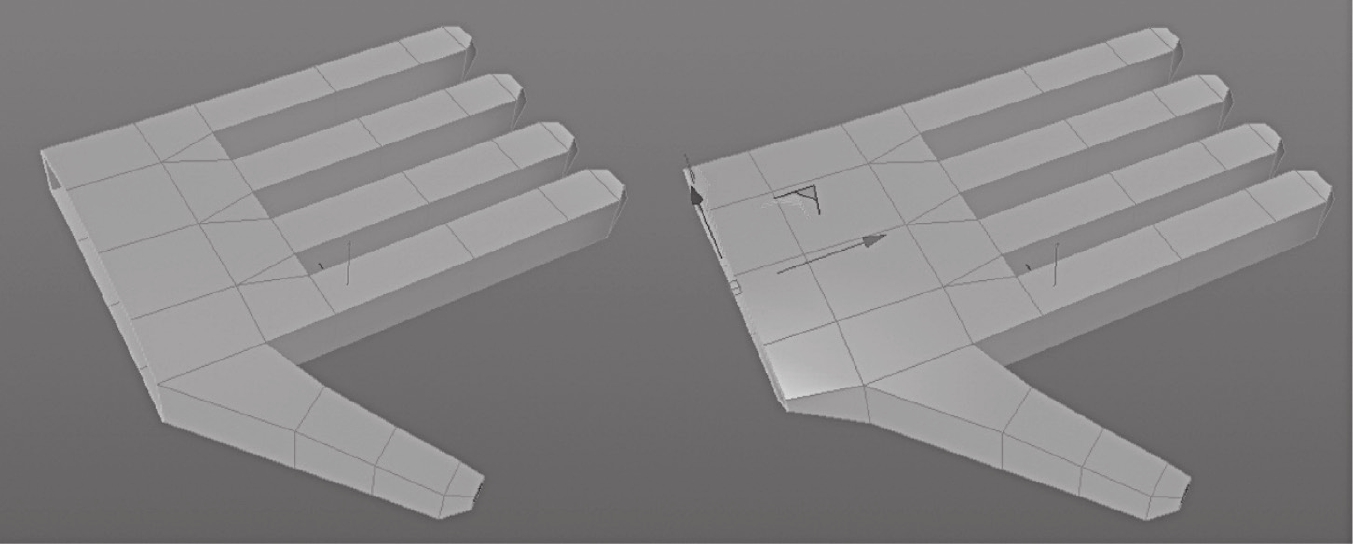
图8-91 挤出手掌后段
至此整个手的结构就完成了,在此基础上可以通过各种调点工具来调节造型,并增加更多的边来塑造细节,但是其造型结构和布线结构基本不变了。
(1)执行“主菜单>网格>移动工具>磁铁”,进行调节。按住鼠标中键拖拽可以调节笔刷大小。“磁铁”工具在没有选择任何点的情况下可以对所有点起作用,如果选了相应的点,就只能在所选点的范围起作用。因此,调节手指造型的时候可以通过选择点进行隔离,调点的过程中还要配合使用“选择”“移动”“旋转”“缩放”等工具,灵活使用才能提高效率。在图8-92中,要注意手掌并非是平的,如图中红色弧线所示,另外要注意拇指和另外4个手指的方向。
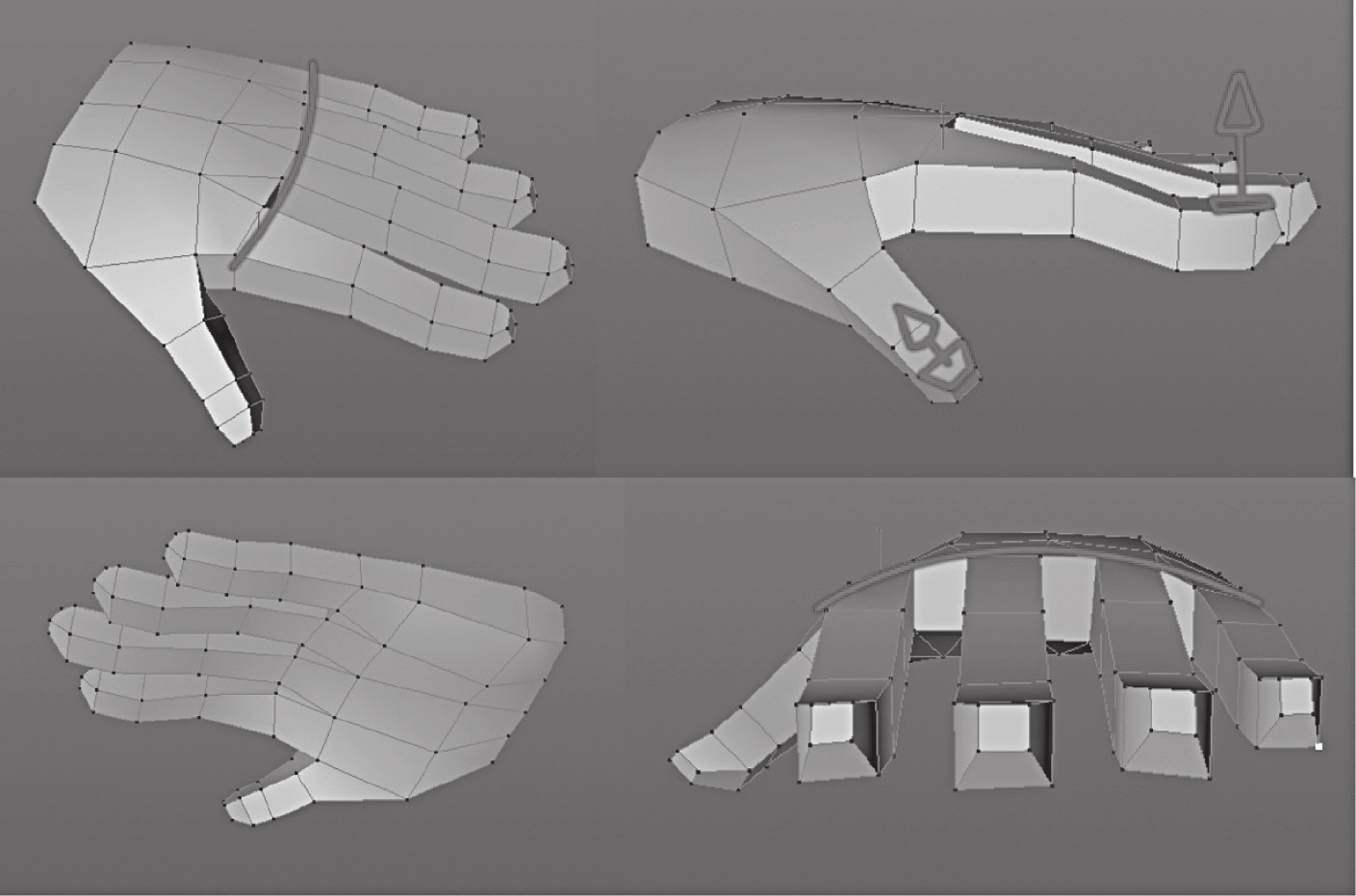
图8-92 调节手掌造型
(2)执行“主菜单>网格>创建工具>循环/路径切割”,为手指关节添加倒角边,如图8-93所示。
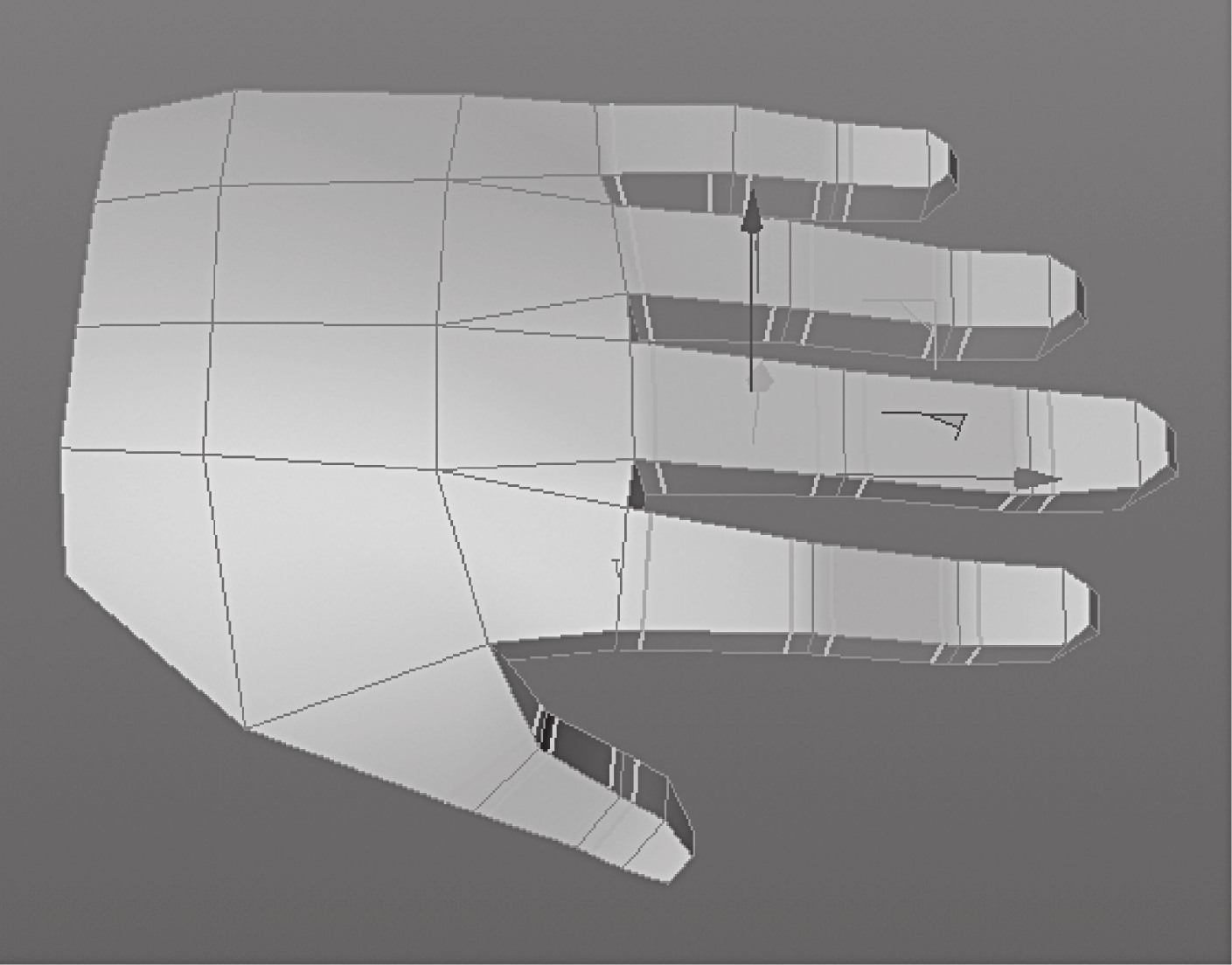
图8-93 添加手指分段
(3)按住Alt键,执行“主菜单>创建>生成器>细分曲面”,为手部模型创建细分,并将“细分曲面”的对象属性中的“编辑器细分”和“渲染器细分”调为“1”(见图8-94)。
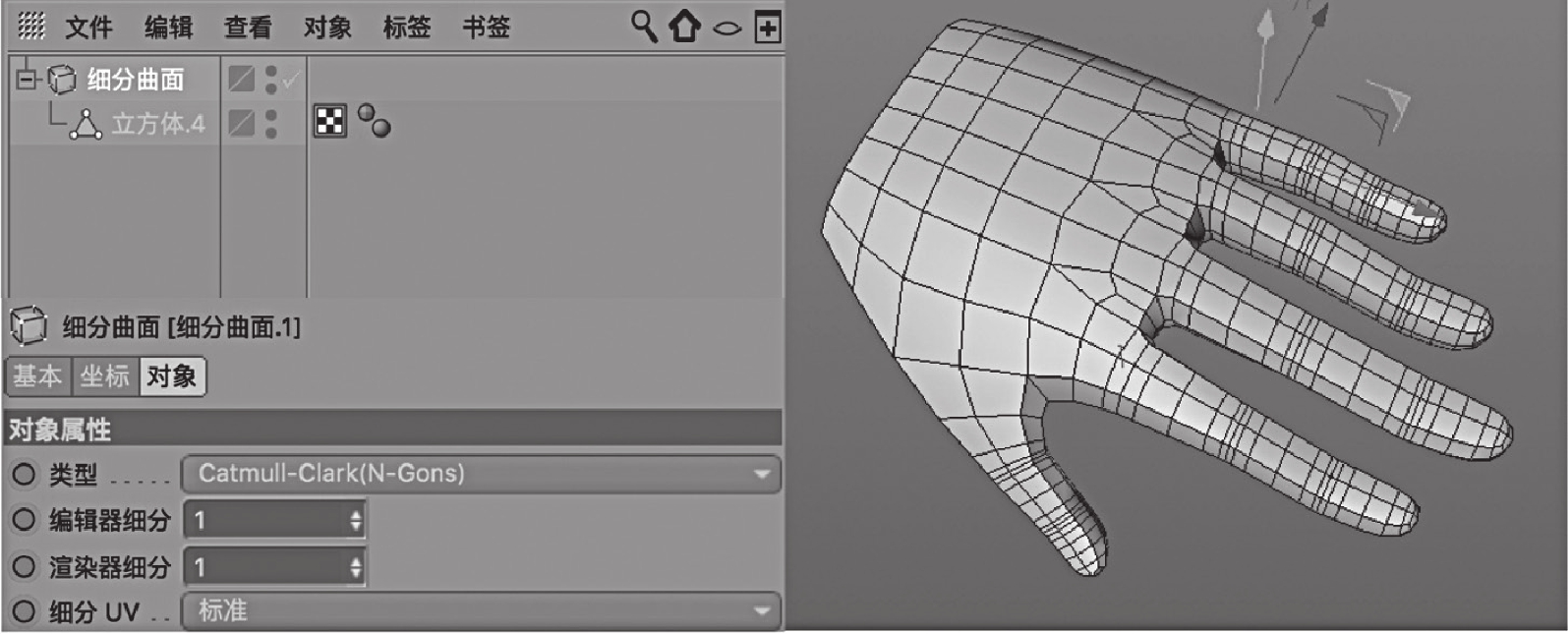
图8-94 对手部模型进行细分
(4)按住Ctrl键,在“对象编辑器”中拖拽“细分曲面”对象,将其复制并隐藏后作为备份。选择另一个“细分曲面”对象,按C键将其转换为可编辑对象(见图8-95)。

图8-95 将细分后模型转换为可编辑对象
(1)进入面模式,选择指甲所在的面,执行“主菜单>网格>创建工具>内部挤压”,挤出指甲倒角(见图8-96)。
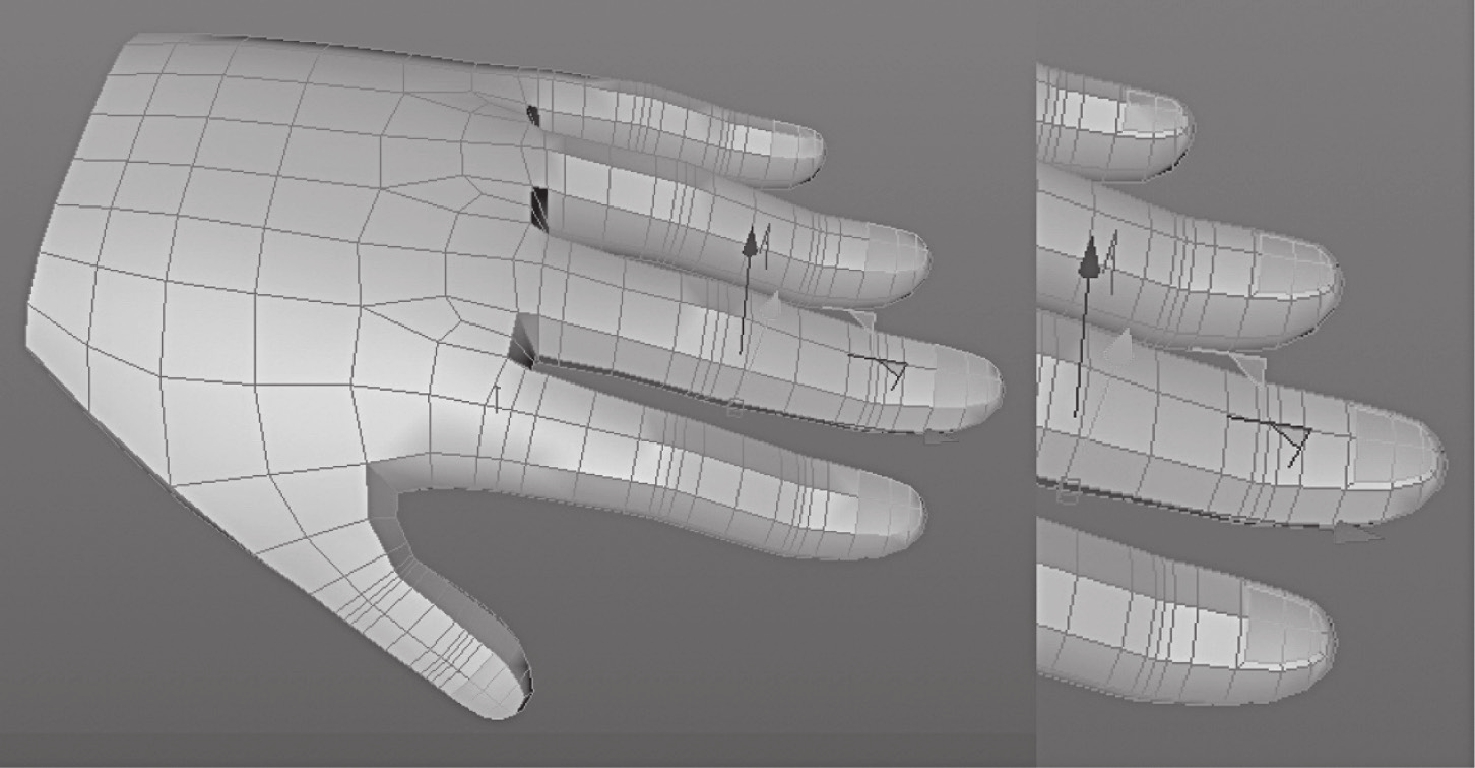
图8-96 创建指甲(1)
(2)继续使用“挤压”具向下挤出一次,再向上挤出一次(见图8-97),最终效果见图8-98。
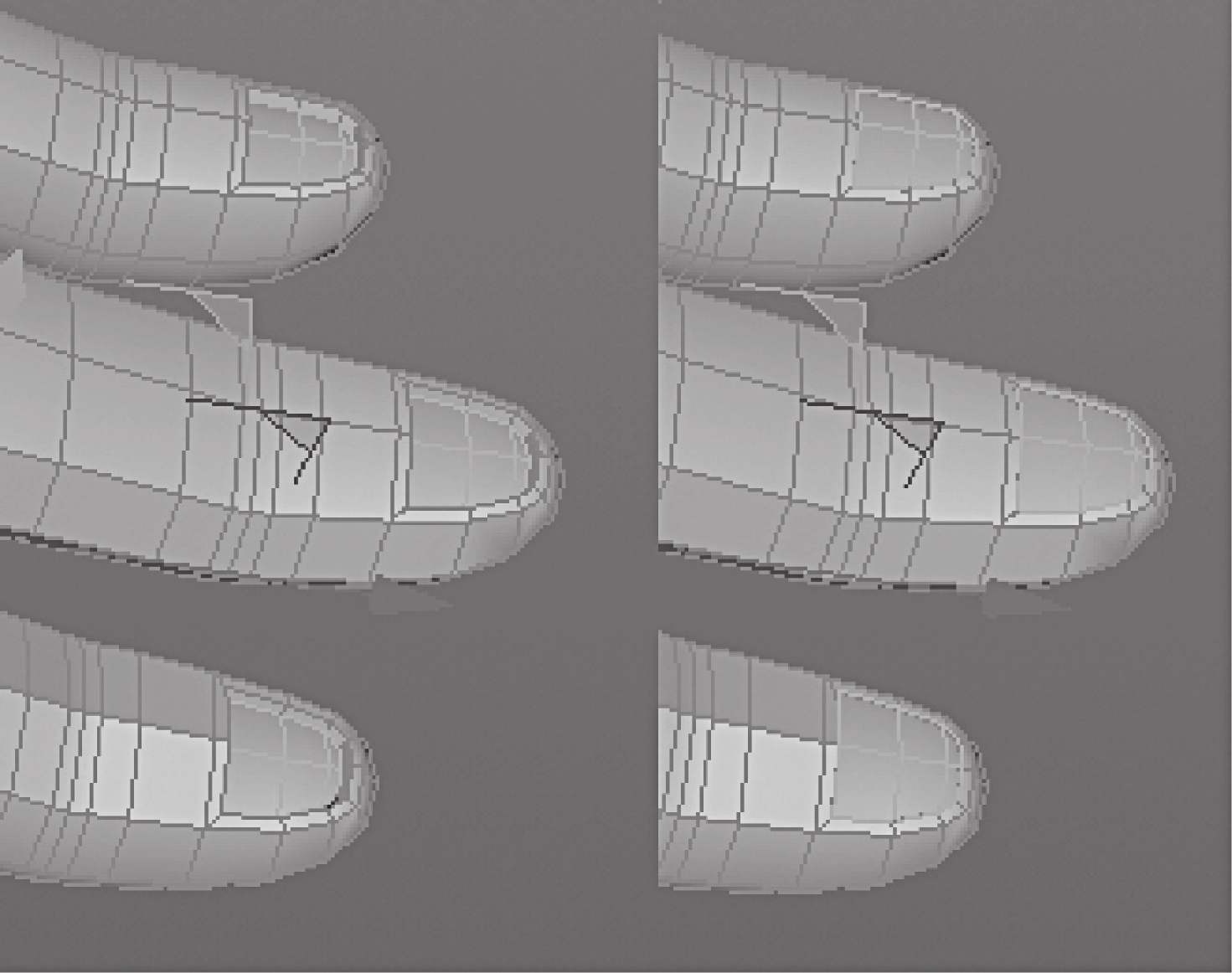
图8-97 创建指甲(2)
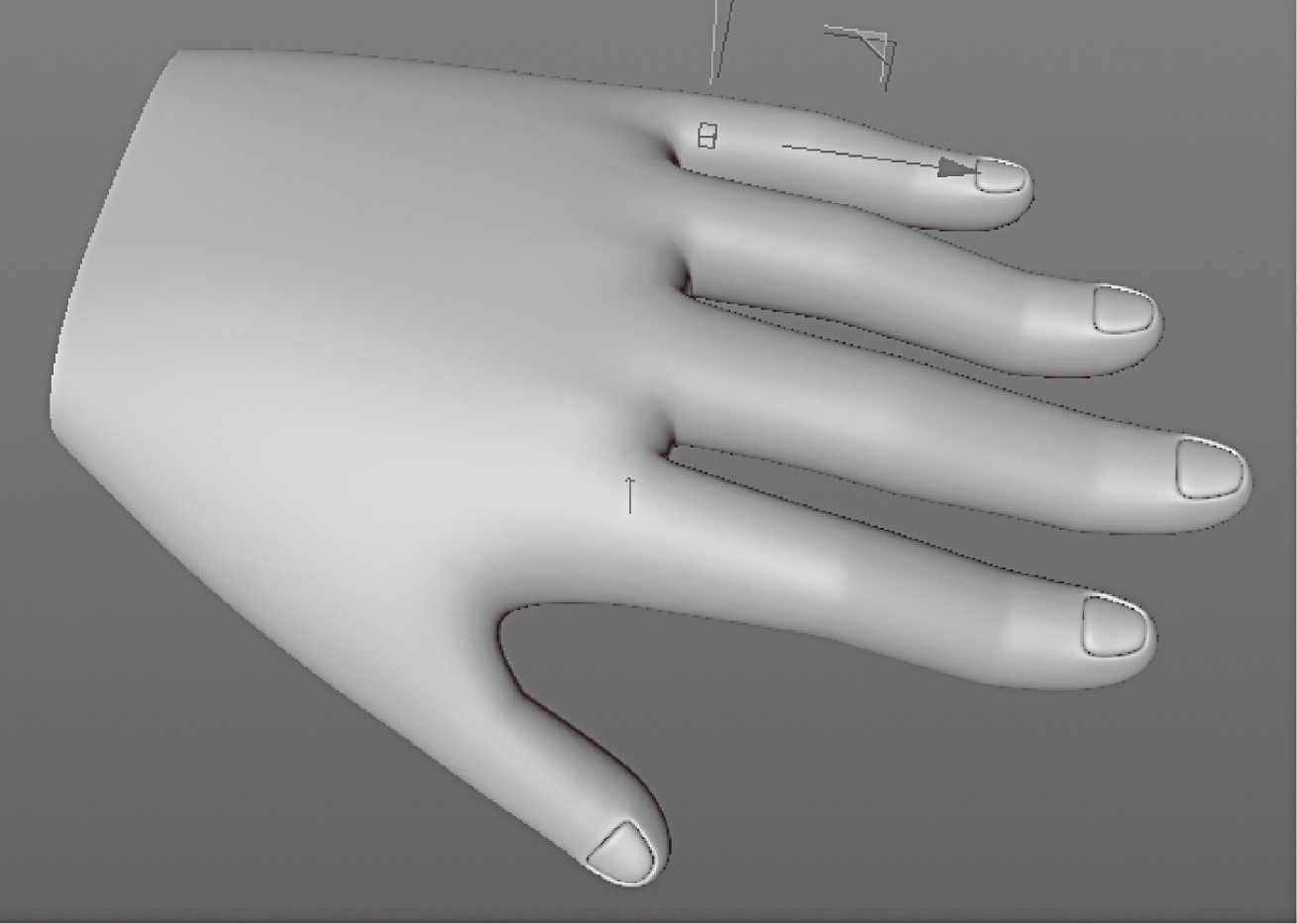
图8-98 手部完成效果
提示:
调点过程中如果出现点较混乱或表面不平整的情况,可以执行“主菜单>网格>移动工具>笔刷”,将笔刷的“模式”调为“平滑”,再将强度降低,用“笔刷”对模型进行平滑处理,修复布线不均匀、不平整的情况(见图8-99)。
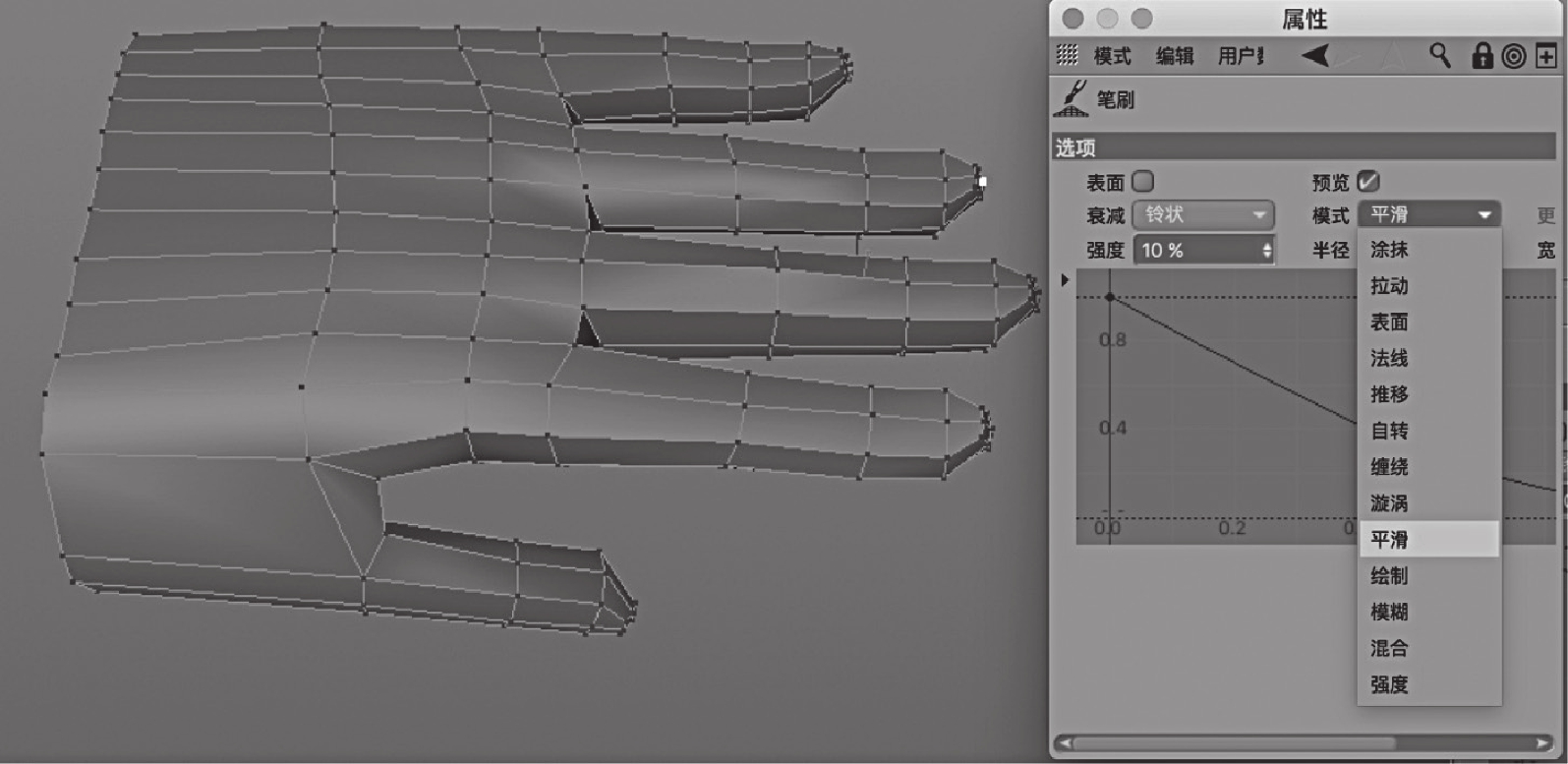
图8-99 使用笔刷平滑模式修正布线问题
由于篇幅有限,本例主要讲解制作手的形态及结构的基本思路。为了让读者在阅读时保持清晰的思路,在学习时也能首先注意整体造型,所以没有涉及细节塑造中烦琐的调点操作(见图8-100)。但是实践建模时,要想制作一个生动真实的手的模型需要在细节上花费大量的功夫。当然,脱离了整体形态的准确,再精细的细节塑造也是毫无作用的。建议读者初学有机造型建模时多做整体练习,做到驾轻就熟之后再去抠细节,会起到事半功倍的效果。
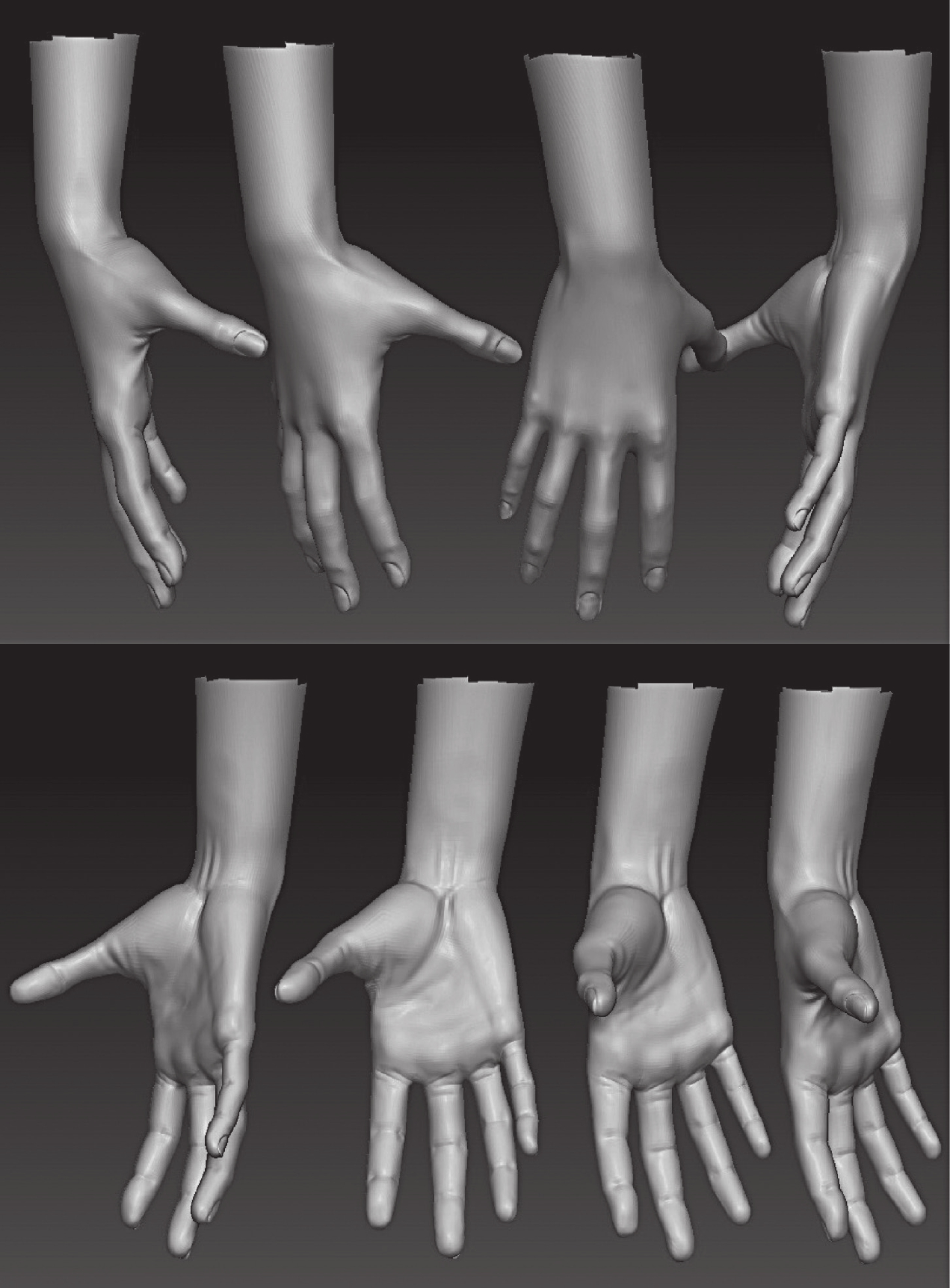
图8-100 进一步细化的手的效果
思考与练习题
1.以自己为参照进行人头建模练习。
2.进行手部建模练习。
相关文章

创建足球模型的步骤如下:执行“主菜单>创建>对象>宝石”,创建一个“宝石”对象。将宝石的类型改为“碳原子”。选择碳原子的5边形和6边形中间多余的边,按快捷键M~N将其消除。图5-31 创建足球基本形进入边模式,按Ctrl+A键全选所有的边,执行“主菜单>网格>创建工具>倒角”,在工具选项中将“偏移”改为“1.5cm”,“细分”改为“1”,并按Enter键执行倒角操作。图5-33 添加细分将复制的“细分曲面”转换为可编辑对象并重命名为“足球”。......
2025-09-30

图4-20 创建圆环并根据参考图调节位置将上一步中创建的样条重命名为“眼珠样条”。创建指缝的3条黑线。图4-29 创建“手掌”轮廓图4-30 创建“黑线”样条按快捷键W切换为使用对象坐标系统,通过“移动”“缩放”和“旋转”工具调节“圆环”位置,再进入点模式,调节样条形状。图4-32 复制并调节“黑线”图4-33 合并样条选择“手廓样条”,按住Alt键执行“主菜单>创建>生成器>挤压”,生成手掌轮廓模型。图4-36 创建底板并调节位置图4-37 最终标志效果......
2025-09-30

图9-11砌体结构层参数设置图9-12创建外墙2.创建一层内墙墙体1)设置内墙构造参数基本设置。图9-13设定内墙构造参数图9-14创建内墙二、创建一层门构件1.创建M11)设置M1属性载入门族,选择“项目浏览器”→“楼层平面”→“一层”平面视图。图9-16绘制M1三、创建一层窗构件1.创建C11)设定C1属性载入窗族。......
2025-09-30

图4-2 高脚杯参考图执行“主菜单>创建>样条>画笔”,从杯底中心开始绘制样条,绘制完成后按空格键结束。可以通过直接拖拽样条和控制点进行调节,还可以点选控制点显示控制手柄,再使用控制手柄进行细调。此项一般被“样条”的点差值方式控制,调节无效。图4-8 移动属性调节效果比例:设置样条在旋转的终点时的比例,调节效果见图4-9。......
2025-09-30

点击创建—多边形基本体—立方体,或者直接点击工具架—多边形建模书签下的立方体,创建一个方块。点击创建—多边形基本体下的管道,创建一个多边形管道。图2.45旋转多边形管道调整管道的创建历史,将厚度改为0.3,轴向细分数改为32,确保与参考图效果一致。图2.46调整多边形管道的创建历史进入面级别,在Side视图中删除管道下面的一半面,然后回到对象模式,调整为合适的大小,搁置在左右两个方块上,并回到透视图缩放调整厚度,......
2025-09-30

样条是Cinema 4D中用途广泛的元素,通过绘制的点生成样条,再通过这些点来控制样条。样条结合其他命令生成三维模型,是一种基础的建模方法。执行“主菜单>创建>样条>草绘”,选择“草绘”工具。图3-50 参数样条创建后还可以通过样条的“对象属性”进行调节,从而产生更多的样条形状。“矢量化”样条需要转换成贴图纹理才能使用。......
2025-09-30

图9-30过滤选择创建屋顶轴网。根据附录A屋顶平面图显示轴线,修改轴线显示楼层,具体方法、步骤参考“任务1创建标高和轴网/二、创建轴网/2.创建一层平面视图轴网/完善轴网”中相关内容。图9-35设置屋顶面层构造参数3.创建屋顶面层BIM模型选择“”→绘制“”→“直线”;根据附录A相关数据,绘制如图9-36所示的屋顶面层轨迹线。图9-37创建屋顶面层BIM模型五、完善屋顶1.水箱运用内建模型创建水箱,具体操作如下。......
2025-09-30

在一开始的大型制作阶段,我们尽量不要去考虑细节,只需要使用一些基本几何体进行简单的调节,将大型制作出来即可。图4.6调整房顶瓦片区域制作房屋右边支撑房顶瓦片区域的木柱。图4.10仓库的多边形方块搭建至此,整个房屋大型制作完毕。我们在进入下一阶段制作前,应该将参考图放置在旁边,在视口中调节房屋大型的角度,观察并修改比例不正确的位置,直到看起来没有明显问题后,再进入下一阶段。图4.11整体大型的观察与调整......
2025-09-30
相关推荐